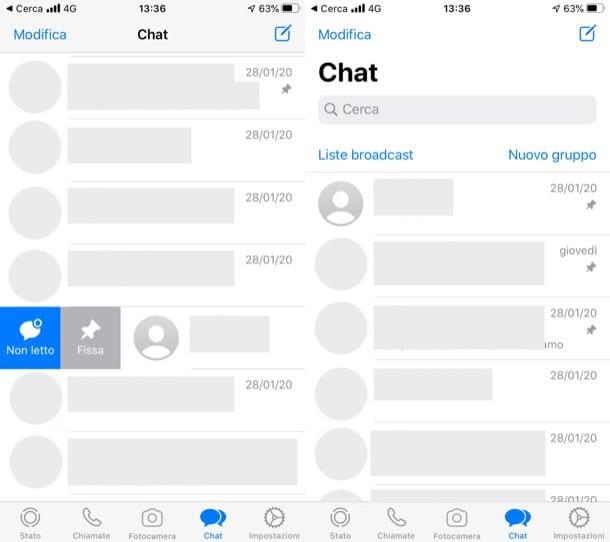By Salvatore Aranzulla you have just started using an iPhone and, since you are not very familiar with the operating system within it being used to Android and not IOS, you still experience some minor difficulties in carrying out certain actions. Now, for example, you would like to set up a chat at the top, before all the others, because you use it frequently and it would be much more convenient to have it there at your fingertips. That's the way it is and you Don't know how to achieve it, do you? Then I am happy to inform you that you have come into the right tutorial at the right time! In the following lines, in fact, I will explain in detail how to fix a chat on the iPhone using all the main messaging systems. How do you say? is that exactly what you wanted to know? All right, all right. Then I would suggest not to waste any more time and to go directly to the operational part of the tutorial. So make yourself comfortable, take a few minutes to read the explanations I'm about to give you and then put them into practice on your iPhone. In no time you will solve the problem and the chats you are interested in will be fixed at the top of the screen, promised!
Table of contents
How to fix an iMessage chat with iPhone
Partiamo da iMessage, l’app di messaggistica installata di default su tutti gli smartphone Apple: per fissare in alto la chat con un particolare contatto, tutto quello che devi fare è aprire l’app Messaggi (rappresentata da un fumetto su sfondo verde e normalmente collocata nella schermata Home), individuare la chat del contatto che desideri fissare nella parte superiore dello schermo e fare un tap prolungato sulla suddetta chat.A questo punto vedrai comparire un menu all’interno del quale c’è l’opzione denominata Metti in evidenza; premi su di essa e, in automatico, vedrai il cerchio relativo al contatto posto sopra a tutte le altre chat presenti. Fatto! Ricorda, inoltre, che potrai eseguire la stessa operazione con numerose altre chat, mettendone quindi più d’una in evidenza.Invece, per rimuovere una chat evidenziata, non devi far altro che ripetere lo stesso procedimento, con l’unica differenza che, dopo il tap prolungato sulla suddetta chat, devi poi premere sulla voce Non in evidenza presente nel menu a comparsa. Semplice, no?How to fix a chat on WhatsApp with iPhone
Vuoi sapere come fissare una chat su iPhone, ma questa volta sull’app di messaggistica istantanea WhatsApp? Procedi così: avvia l’app facendo tap sulla relativa icona presente nella schermata Home o nella Libreria app del tuo iPhone, individua la chat che vuoi mettere in evidenza (e che quindi rimarrà fissata in alto) e scorri con il dito verso destra su di essa.Fatto ciò vedrai comparire il tasto Fissa: premi su di esso e, se tutto è andato a buon fine, la chat da te selezionata sarà contrassegnata dal simbolo di una puntina a indicare che è fissata in alto. Su WhatsApp puoi fissare un massimo di tre chat.Se desideri rimuoverne una puoi seguire lo stesso procedimento viso per fissarla e, una volta trascinata, premere sul pulsante Non fissare, per renderla nuovamente una normale chat soggetta allo scorrimento verso il basso in caso di arrivo di altri messaggi da ulteriori chat.How to fix a chat on Telegram with iPhone
Utilizzi Telegram e desideri fissare una chat in alto? Bene, allora avvia l’app in questione facendo tap sulla relativa icona, poi individua la chat che vuoi evidenziare, dopodiché scorri verso destra su di essa e premi sul pulsante Fissa. In alternativa puoi fare un tap prolungato sulla chat e, dal menu che si apre, selezionare la voce Fissa.Fatto ciò vedrai comparire il simbolo della puntina in corrispondenza della chat da te selezionata. Inoltre puoi fissare fino a cinque chat o canali, limite oltre il quale non è più possibile mettere in evidenza delle chat.Per eliminare una chat in evidenza puoi seguire lo stesso procedimento visto poche righe più su e premere sul pulsante verde Togli. Semplice, vero?How to fix a Messenger chat with iPhone
Messenger, l’app di messaggistica di Facebook, non possiede un’ impostazione utile per fissare una chat in alto rispetto alle altre. Inoltre non consente neanche di selezionare qualche contatto come preferito.Per tali ragioni mi spiace informarti che, almeno per il momento, non c’è niente che tu possa fare per fissare una chat su Messenger tramite il tuo iPhone. Se, però, desideri avere informazioni aggiuntive su Messenger e sul suo funzionamento puoi dare un’occhiata ai miei tutorial su come nascondere una conversazione su Messenger, come vedere le chat archiviate e come vedere conversazioni segrete.How to fix a chat on Instagram with iPhone
Vuoi fare in modo che i Direct Message di Instagram di un particolare contatto rimangano fissati in alto? Allora mi dispiace informati che, come nel caso di Messenger di Facebook, non è al momento possibile effettuare questa operazione neanche su Instagram.Per informazioni aggiuntive sui Direct Message, però, ti consiglio di consultare le mie guide su come mandare messaggi su Instagram e come mettere mi piace ai messaggi su Instagram.Autore
Salvatore Aranzulla
Salvatore Aranzulla is the most widely read blogger and informatician in Italy. Known for discovering vulnerabilities on Google eMicrosoft sites. He collaborates with computer magazines and edited the technological column of the daily Il Messaggero. He is the founder of Aranzulla.it, one of the thirty most visited sites in Italy, in which he responds with simplicity to thousands of doubts of a computer type. He published for Mondadori e Mondadori Informatica.